您的Raspberry Pi是一款了不起的小型計算機,但可能會帶來一些不便。在正常使用情況下,您需要插入鍵盤和鼠標并將其連接到HDMI監視器(盡管可以使用其他顯示器)才能查看命令行或桌面。
但這不是并不總是實用的。您可能將顯示器用于主PC。或者,它可能是您的主要電視。無論情況如何,有時您會發現,遠程連接到Raspberry Pi會變得容易得多。
我們之前已經解釋了如何使用SSH進行連接,SSH提供了遠程命令。線路訪問。但是,如果需要從PC或筆記本電腦訪問Raspberry Pi桌面怎么辦?
這是VNC的所在。
什么是VNC?
虛擬網絡計算使用遠程幀緩沖協議來控制另一臺計算機,將鍵盤和鼠標輸入傳輸到遠程計算機,并通過網絡將輸出發送回顯示器。
這意味著您可以遠程啟動程序。在Raspberry Pi上,請調整Raspbian GUI中的設置,并通常使用桌面環境,就像將Pi插入顯示器一樣。
直到最近,我還是Windows到Pi連接的首選VNC解決方案是通過TightVNC解決的,它是一種輕量級的VNC解決方案,如果有點遲鈍。簡單。首先運行程序包更新:
sudo apt-get update
…,然后繼續安裝適用于Linux的TightVNC服務器:
sudo apt-get install tightvncserver
請注意,您既可以在插入顯示器的情況下執行此操作,也可以通過SSH通過命令行進行遠程操作。
在安裝了服務器應用程序后,運行它:
tightvncserver
通過啟動VNC服務器來完成:
vncserver :0 -geometry 1920x1080 -depth 24
這將在顯示0上創建一個會話-請記下此連接,因為在連接時會用到它。
要連接到此服務器會話,首先需要在臺式計算機上安裝TightVNC。 Linux用戶只需安裝TightVNC查看器即可:
sudo apt-get install xtightvncviewer
同時,Windows和Mac OS X用戶可以從www.tightvnc.com/download.php下載客戶端。確保您在計算機上啟動TightVNC Viewer,因為下載包還將在您的PC上安裝TightVNC Server。
在運行TightVNC Viewer的情況下,輸入Raspberry Pi的IP地址或設備名稱,然后輸入冒號和會話數。例如,要連接到上面創建的會話0,請輸入 MyRaspberryPi:0 ,用您自己的設備名稱或IP地址替換“ MyRaspberryPi”。
在啟動時運行VNC strong》
就目前情況而言,僅當您每次重新啟動Raspberry Pi時 tightvncserver ,這才起作用,這意味著首先建立SSH連接–不理想!但是,您可以通過創建啟動腳本來克服這個問題。
首先在nano中創建一個新文件:
sudo nano vnc.sh
,然后輸入以下腳本:
#!/bin/sh
vncserver :0 -geometry 1920x1080 -depth 24 -dpi 96
輸入后,按CTRL + X退出文本編輯器,選擇Y保存。接下來,設置權限:
sudo chmod +x vnc.sh
您可以通過輸入
。/vnc.sh
來運行此權限,現在還需要另一個腳本,但首先,您需要以root用戶身份登錄,并導航到正確的目錄:
sudo su
cd /etc/init.d/
在nano中創建另一個文件,這次稱為vncboot:
sudo nano vncboot
輸入以下內容(復制和粘貼應該可以,但是請檢查它是否沒有粘貼多次)。
#! /bin/sh
# /etc/init.d/vncboot
### BEGIN INIT INFO
# Provides: vncboot
# Required-Start: $remote_fs $syslog
# Required-Stop: $remote_fs $syslog
# Default-Start: 2 3 4 5
# Default-Stop: 0 1 6
# Short-Description: Start VNC Server at boot time
# Description: Start VNC Server at boot time.
### END INIT INFO
USER=pi
HOME=/home/pi
export USER HOME
case “$1” in
start)
echo “Starting VNC Server”
#Insert your favoured settings for a VNC session
su - pi -c “/usr/bin/vncserver :0 -geometry 1280x800 -depth 16 -pixelformat rgb565”
;;
stop)
echo “Stopping VNC Server”
/usr/bin/vncserver -kill :0
;;
*)
echo “Usage: /etc/init.d/vncboot {start|stop}”
exit 1
;;
esac
exit 0
下一步,將文件設置為可執行文件:
chmod 755 vncboot
用
update-rc.d /etc/init.d/vncboot defaults
完成。..或者如果這樣做不起作用。.. update-rc.d vncboot defaults
您可以通過重新啟動Raspberry Pi并嘗試從PC嘗試VNC連接來測試它是否正常工作。
一旦啟動并運行,您應該能夠與大多數桌面應用程序和設置進行交互。但是,有些用戶發現TightVNC運行緩慢。幸運的是,還有另一種選擇–一種基于SSH的VNC解決方案。
基于Xming的基于SSH的VNC
如果您已遵循SSH指南,或者以前使用過該服務,則可以將知道此類連接是通過SSH客戶端進行操作的。在Windows上,可能是應該已經安裝的PuTTY。
Windows用戶可以利用Xming,這是一種VNC風格的解決方案,可提供更快的性能和更高的可靠性。但是,就像標準SSH一樣,這取決于您在Raspberry Pi上啟用了SSH,您可以使用raspi-config(默認情況下啟用)來進行啟用。
首先從Sourceforge下載Xming并安裝,確認在安裝向導中選擇了PuTTY鏈接。
一旦安裝了Xming,找到桌面快捷方式,右鍵單擊并選擇 Properties。。在 Target strong》 field ,,請確保按如下所示附加文件地址:
“ C: Program Files(x86) Xming Xming.exe” :0-剪貼板-multiwindow
如果不存在粗體文本,則將其添加并單擊應用。
完成后,啟動Xming。 Windows防火墻將嘗試阻止該程序,因此請等待此框出現,然后單擊允許。
就快到了。在PuTTY中,展開左側的菜單樹,然后轉到 Connection》 SSH》 X11 。在此處,選中啟用X11轉發。返回“會話”視圖,然后輸入Raspberry Pi的IP地址或設備名稱,如果您打算再次使用這些設置,則可以保存會話。
單擊連接 –秒稍后,您將享受通過SSH進行虛擬桌面的體驗!
使用Microsoft RDP進行遠程連接
用于臺式PC和Raspberry Pi之間的遠程連接的另一個選項是Microsoft RDP。它內置于Windows Vista和更高版本中,因此PC上不需要其他軟件。
在Raspberry Pi上,打開“終端”窗口并安裝xrdp。
sudo apt-get install xrdp
一旦安裝,只要xrdp作為服務運行,只要從您的PC建立經過身份驗證的連接,此命令都將運行。在Windows中啟動遠程桌面連接(W8.x及更高版本可以簡單地搜索“ rdp”來找到它),然后在“計算機”字段中輸入Pi的IP地址。單擊“連接”時,Windows將要求您確認連接,因為目標計算機的身份將不清楚。如您所知,它是您的Raspberry Pi,并且在您的網絡上,可以安全進行。
出現提示時,輸入用戶名和密碼您的Pi帳戶。例如,如果您沒有更改默認值,則將使用用戶名: pi 和密碼: raspberry 。
稍后,您將應該遠程連接到您的Raspberry Pi!
責任編輯:wv
-
VNC
+關注
關注
0文章
19瀏覽量
9402 -
遠程桌面
+關注
關注
0文章
37瀏覽量
6443 -
樹莓派
+關注
關注
121文章
1933瀏覽量
106928
發布評論請先 登錄
官方實錘,微軟遠程桌面爆高危漏洞,企業數據安全告急!

從初學到進階:樹莓派上最適合你的代碼編輯器推薦!

微軟遠程桌面即將下架?Splashtop:更穩、更快、更安全的 RDP 替代方案

使用樹莓派實現遠程控制的技巧
遠程桌面內網穿透是什么?有什么作用?

遠程桌面連接企業級解決方案:Splashtop Enterprise

windows11 遠程連接工具






 怎樣使用VNC在樹莓派上運行遠程桌面
怎樣使用VNC在樹莓派上運行遠程桌面
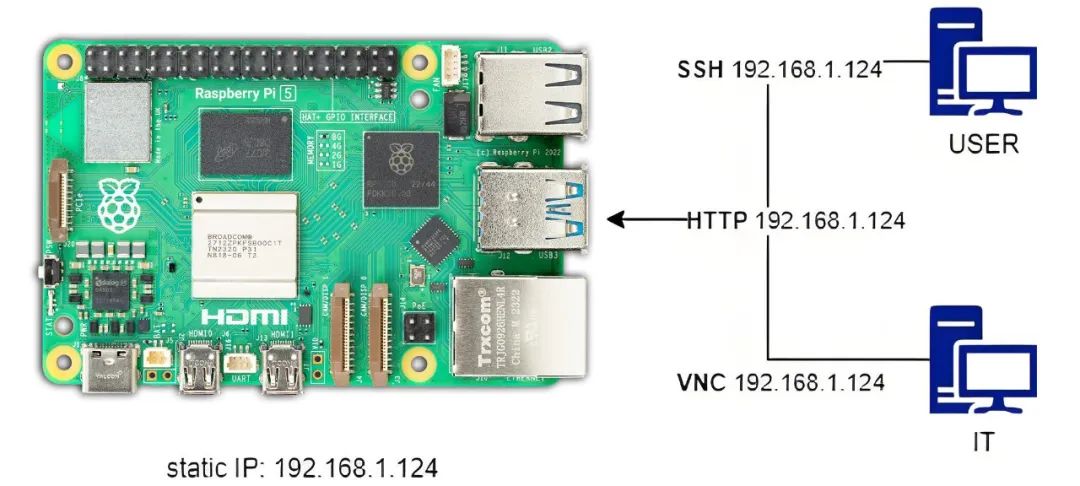


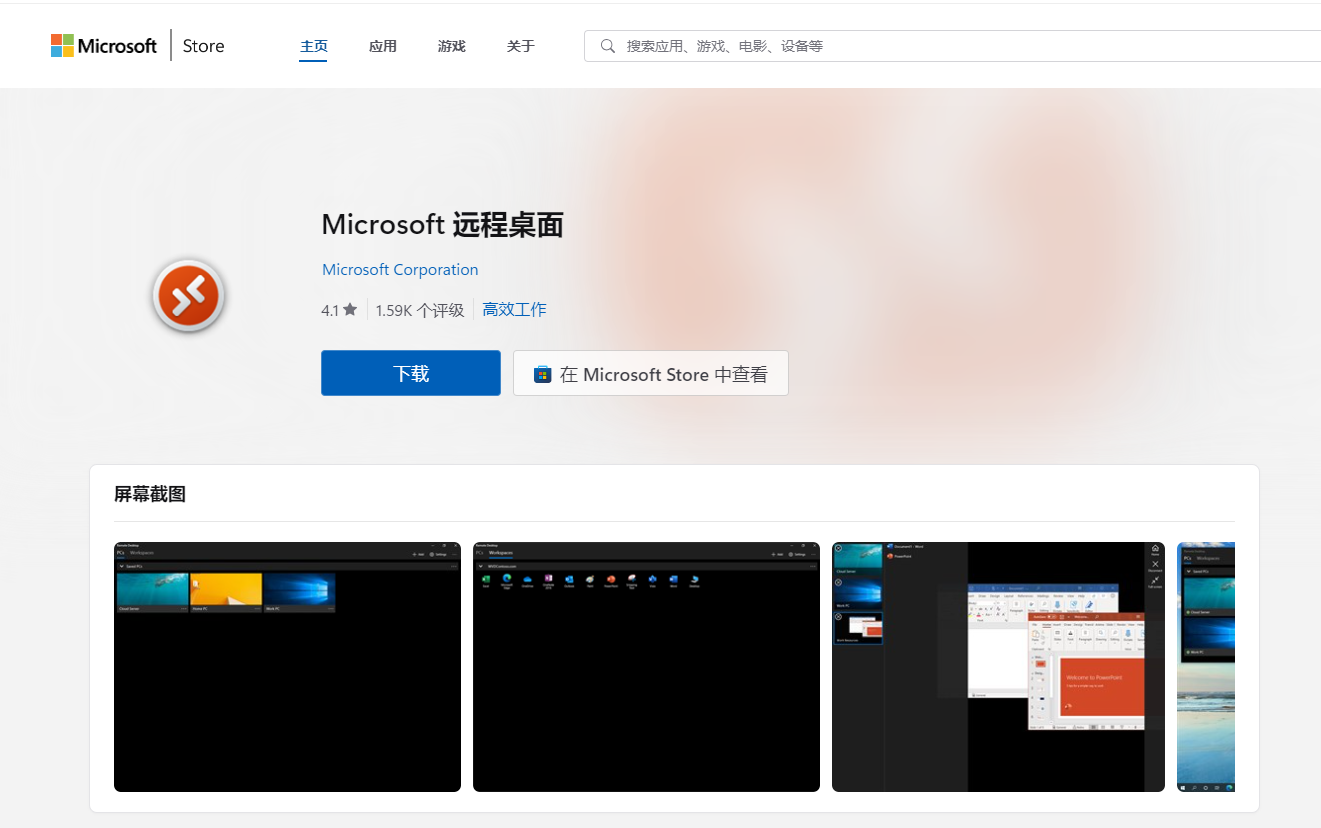










評論